

RT-AK及Art-Pi简介
描述
Github:https://github.com/EdgeAIWithRTT/Project7-Cifar10_Cube_Art-Pi
RT-AK 及 Art-Pi 简介
目前该项目为 RT-AK 的示例 Demo,基于 ART-PI 硬件平台和 Cifar10 数据集。
RT-AK: RT-Thread AI Toolkit,RT-Thread AI 套件。
RT-AK 是 RT-Thread 团队为 RT-Thread 实时操作系统所开发的 AI 套件,能够一键将 AI 模型部署到 RT-Thread 项目中,让用户可以 在统一的 API 之上进行业务代码开发,又能在目标平台上获极致优化的性能,从而更简单方便地开发端侧 AI 应用程序。
在 RT-AK 支持下,仅需要一行命令,即可将 AI 模型部署到 RT-Thread 系统中:
1$ python rt_ai_tools.py --model xxx.。。
我们将致力于降低嵌入式 AI 落地的难度和门槛。
Art-Pi:
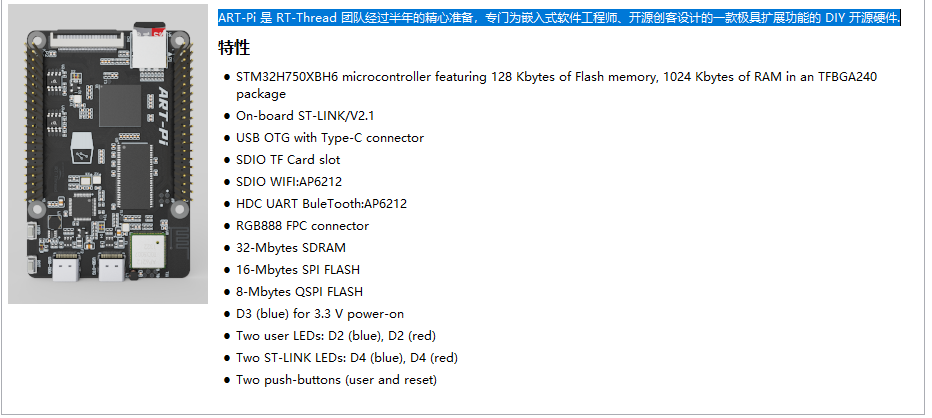
使用 Tensorflow2.5.0 进行模型量化
我们已提供 keras 模型量化为 tflite 模型的代码 链接。注意一定要下载 tensorflow2.5.0 及以上版本,否则会转化失败。该链接中还有量化后的 tflite 的推理代码。目录如下:
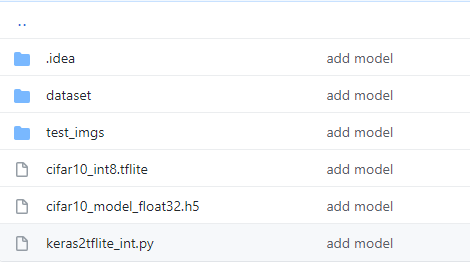
一。 将 Cifar10 分类模型 部署至 Art-Pi (不搭建LCD)
1. 项目总结
该项目不需要任何驱动,仅将 AI 模型部署至 Art-Pi 硬件平台,并利用其元件进行 AI 模型推理,最后在终端输出模型推理结果相关信息。
2. 空项目工程创建
该项目是基于 ART-PI 的模板工程,初始工程来于 RT-Thread 新建工程
经过 RT-AK 转换之后得到的一个完整的项目工程
3. RT-AK 的使用
cd 到 aitools.py 所在目录,打开 cmd 命令行窗口,输入以下命令即可获得集成 AI 模型的完整项目工程。
1python aitools.py --project=C:UsersAdminDesktopArt-Pi_cifar10_without_lcd
2--model=C:UsersAdminDesktopArt-piArt-Pi_cifar10modelcifar10_int8.tflite
3--model_name=cifar10
4--platform=stm32
5--ext_tools=C:UsersAdminDesktopRTAK-toolsstm32ai-windows-5.2.0windows # x_cube_ai 工具
4. 集成 AI 模型的项目工程的编译和烧录
这里我们使用 RT-Thread Studio 进行编译和烧录
5. AI 应用开发
我们提供了一个实例代码 cifar10_app.c,在终端命令行中输入 cifat10_app.c,即可获得输出
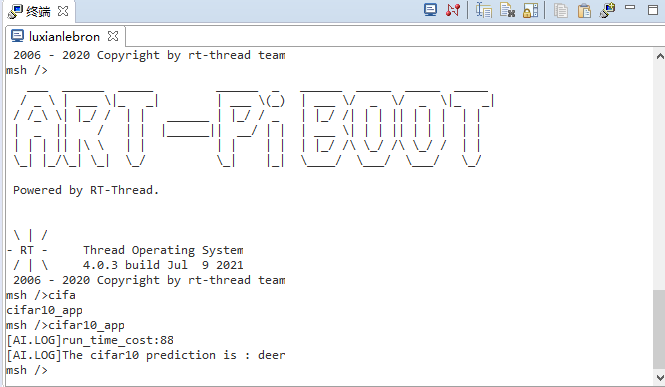
6. 自定义数据
该项目提供了自定义数据生成代码 save_img.py
二。 将 Cifar10 分类模型 部署至 Art-Pi, 并搭建LCD
1. 项目总结
该项目应用了 LCD 驱动相关代码,使用 RT-AK 将 AI 模型部署至 Art-Pi 硬件平台之后,利用其元件进行 AI 模型推理, 并对模型输出结果进行处理,最后将模型输入图片和输出相关信息显示到 LCD 上。
使用 RT-Thread Studio 创建的空白工程不包含 LCD 驱动代码,所以务必使用我们提供的模板工程。
2. RT-AK 的使用
RT-AK 的 gitlab 仓库已经开源,可以自行到仓库上克隆到本地 PC。
cd 到 RT-AK 的 rt_ai_tools 文件夹, 在目录输入 cmd 打开命令行窗口。其中 aitools.py 是核心代码,使用改代码我们可以输入相关命令参数即可快速将 AI 模型 部署至支持的硬件平台上面。
在 cmd 命令行窗口输入以下命令,参数很好理解,看名字就知道它的意思了。
1python aitools.py --project=C:UsersAdminDesktopArt-Pi_cifar10_with_lcd
2--model=C:UsersAdminDesktopArt-piArt-Pi_cifar10modelcifar10_int8.tflite
3--model_name=cifar10
4--platform=stm32
5--ext_tools=C:UsersAdminDesktopRTAK-toolsstm32ai-windows-5.2.0windows # x_cube_ai 工具
运行结果:
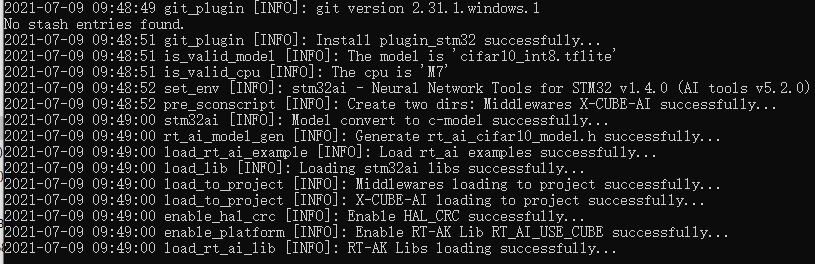
通过这部转换,我们得到的项目工程就集成了 AI 模型, 然后我们可以在上面做相关应用开发,最后编译和烧录到开发板上。
我们需要在 applications 中书写我们的应用代码,我们给出一个示例 cifar10_app.c ,下面介绍下里面的文件:
1卷 软件 的文件夹 PATH 列表
2卷序列号为 E67E-D1CA
3D:。
4 cifar10_app.c // ai 模型推理应用代码实现5 main.c // artpi LED 闪烁灯例程原 main 函数,未改动6 rt_ai_cifar10_model.c // 与 STM32 平台相关的模型声明文件7 rt_ai_cifar10_model.h // 存放 ai 模型输入输出等相关信息文件8 SConscript
3. cifar10_app.c 核心代码和自定义数据
3. 1 核心代码
头文件:
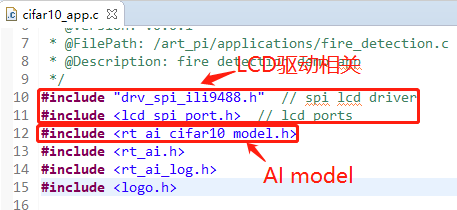
模型输入数据和 LCD 显示的数据:(两者大小不同,Art-Pi 中的 LCD 尺寸为 320x240, 所以显示的图片尺寸要满足这个大小,而模型输入大小则根据具体模型而言,该项目中的 cifar10 模型输入数据大小为 32x32)

模型运行核心代码:
1// cifar10_app.c 2 3.。。
4 5// 注册模型的代码在 rt_ai_cifar10_model.c 文件下的第43行,代码自动执行 6// 模型的相关信息在 rt_ai_cifar10_model.h 文件 7// find a registered model handle 8model = rt_ai_find(RT_AI_CIFAR10_MODEL_NAME); // 找到模型 9.。。
10result = rt_ai_init(model, work_buffer); // 初始化模型,传入输入数据11.。。
12result = rt_ai_run(model, ai_run_complete, &ai_run_complete_flag); // 模型推理一次13.。。
14/* 获取模型输出结果 */15uint8_t *out = (uint8_t *)rt_ai_output(model, 0);
3. 2 自定义数据集
如何使用自己的图片,生成可以在 Art-Pi 中运行的数据?我们已经提供数据生成代码 save_img.py。目录如下
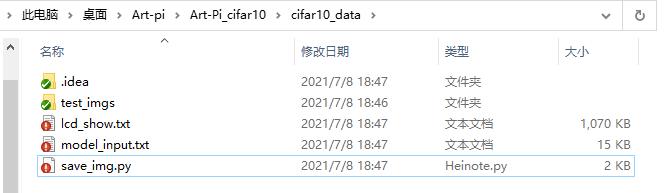
在 svae_img.py 文件中修改参数,相关输入会打印到对应 .txt 文件中。然后将 .txt 文件中的信息复制到 cifar10_app.c 文件中,修改参数即可。
4. 集成 AI 模型的项目工程的编译和烧录
这里我们使用 RT-Thread Studio 进行编译和烧录:
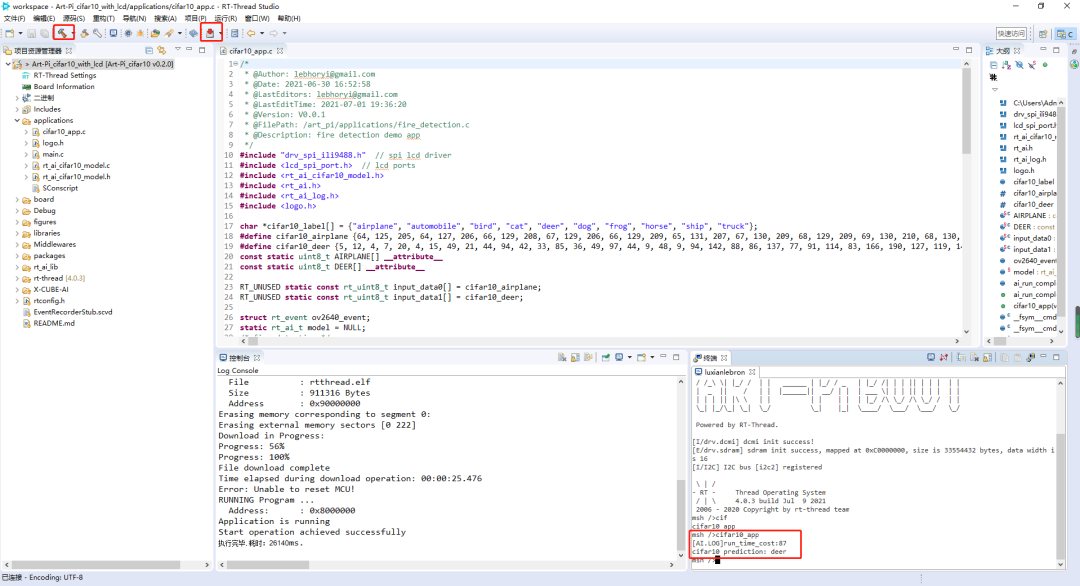
5. 效果呈现
开机屏幕是白色的,当在终端输入 cifar10_app 之后会有 1s 的 logo 显示,然后黑屏。之后终端输出推理结果。
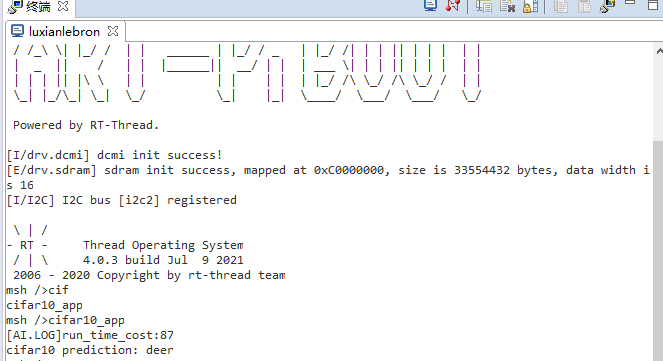
编辑:jq
- 相关推荐
- 热点推荐
- AI
-
RT-Thread ART-Pi二代正式发布2025-02-18 1219
-
RT-AK拉取插件仓库的时候报错怎么去解决呢2022-11-22 595
-
ART-Pi LoRa开发套件教程相关资料分享2022-09-30 3031
-
ART-PI移植链接的时候报错如何解决呢2022-09-13 1933
-
ART-Pi Studio工程下NimBLE软件包的使用2022-08-26 2634
-
关于ART-PI的基本使用例程简单描述2022-06-01 2241
-
ART-Pi Smart开发板开箱及爱之初次体验2022-05-03 6116
-
art-pi从bootloader进入到系统的时候非常慢是为什么2022-04-24 2351
-
使用ART-Pi ST-LINK的步骤教程2022-04-11 2365
-
基于ART-Pi Smart平台的设计方案推荐2022-03-24 2155
-
怎样在ART-Pi H750上移植TouchGFX呢2022-02-22 1219
-
【STM32H750】玩转ART-Pi(一)——使用STM32CUBMX生成TouchGFX工程2021-12-28 1159
-
RT-Thread联合百问科技出品ART-Pi Smart开发板2021-11-16 3882
-
基于ART-PI的数字图像处理与识别方案2020-12-21 5015
全部0条评论

快来发表一下你的评论吧 !

